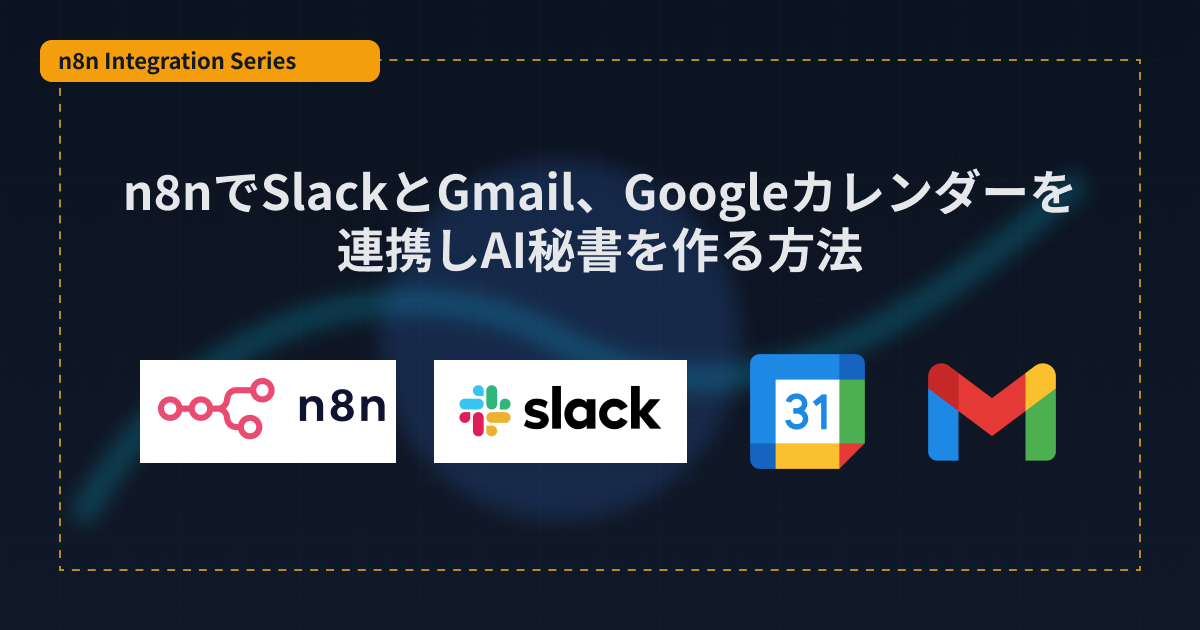はじめに
「Slackの通知を見逃した…」「大事な会議の予定を共有し忘れた…」そんな経験はありませんか? n8nを使えば、Slack・Gmail・Googleカレンダーを連携させ、AI秘書のように自動で予定管理やリマインドをしてくれる仕組みを作成できます。本記事では、Geminiモデルを活用し、チャットでの依頼から予定登録やメール送信までを自動化する方法を解説します。

完成イメージ
こんなシーンでの活用に適しています
- Slackに投稿された会議依頼を自動的にGoogleカレンダーに登録したい
- メールで届いた依頼をSlackに要約通知したい
- AIに依頼内容を解釈させて、自動でスケジュール化したい
方法:n8n × Slack × Gmail × Googleカレンダー
| メリット | 見逃し防止:SlackやGmailの依頼を確実に記録 リアルタイム通知:予定がすぐにGoogleカレンダーに反映 作業効率化:手動での予定入力やリマインド不要 AI活用:AIが自然文を解釈し自動スケジュール化 チーム連携:Slackで依頼した内容を全員で共有可能 |
| デメリット | 認証設定の手間:SlackやGoogle APIの連携が必要 安定性の課題:長時間運用で接続エラーが発生する場合あり 習熟コスト:n8nのノード操作に慣れる必要がある AI依存:AI出力が期待通りにならない場合がある |
| 難易度・面倒さ | 難易度:★★★☆☆(中級者向け) 所要時間:45〜60分 必要スキル:サービス認証・ノード接続・簡単なエラーハンドリング |
| 特徴 | Slackメッセージを自動検知 AIで内容を要約・整理 Googleカレンダーに予定登録 Gmailで関係者に通知 ワークフロー拡張で他ツールにも応用可能 |
| 価格 | n8n:セルフホスト版で無料利用可、クラウド版は20€〜(2週間の無料期間有) Slack:無料 Gmail/Googleカレンダー:無料 Gemini:従量課金(無料枠あり) 合計:無料〜月額数千円程度で導入可能 |
事前準備
- n8nアカウント
- Slackアカウント
- Slackワークスペース
- Gmailアカウント
- Googleカレンダー
- Gemini APIキー(他社のAPIキーでも可)
- Google OAuth 2.0 認証(各種GoogleサービスのAPIおよびn8n関連の認証を完了済み)
設定手順
Step 1:n8nにログイン
1-1. n8nアカウントネームを入力し、”Sign In”をクリック。
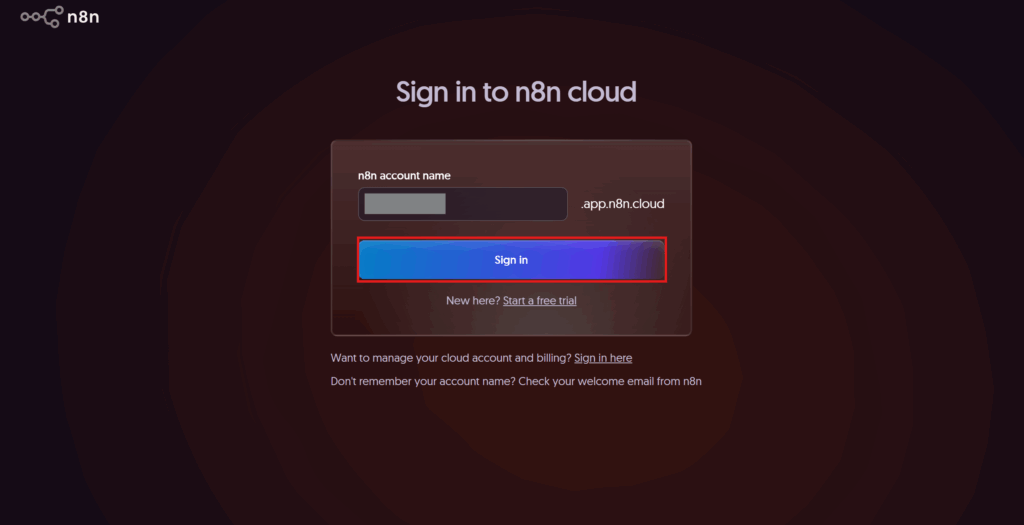
1-2. Sign Inページで必要情報を入力し、”Sign In”をクリック。
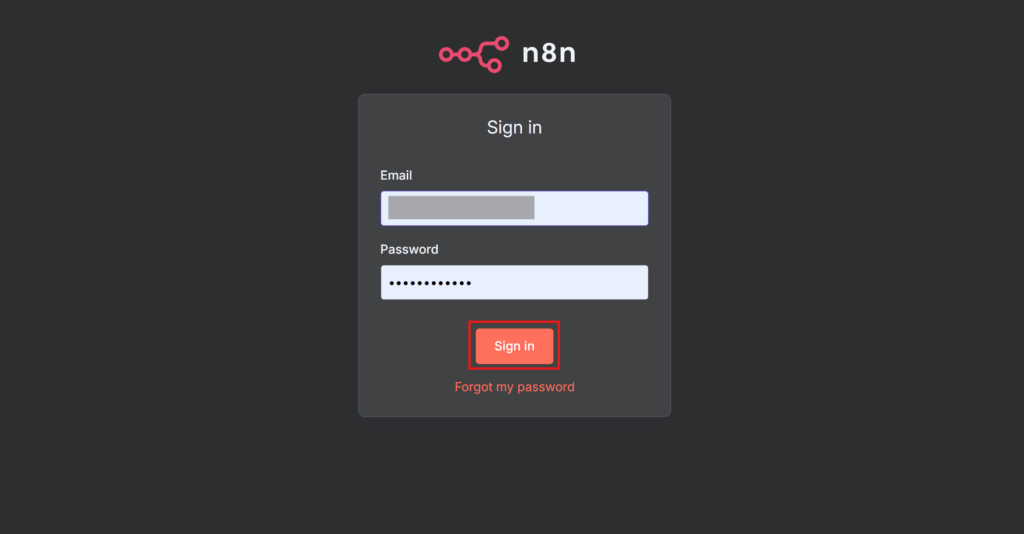
Step 2:全体フローを作成
2-1. Overview画面でCreate Workflowをクリック。
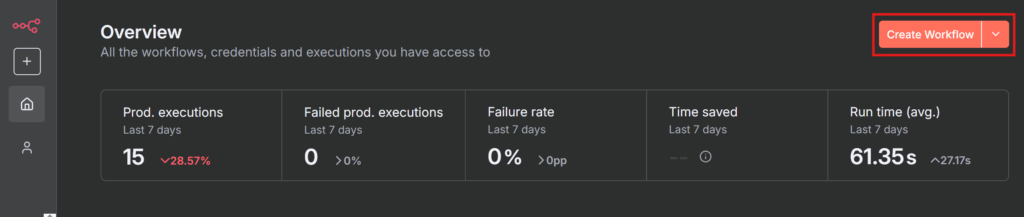
2-2. Slackトリガー設定する。①Add first stepをクリック、②検索バーにslackと入力、③Slackトリガーを選択。
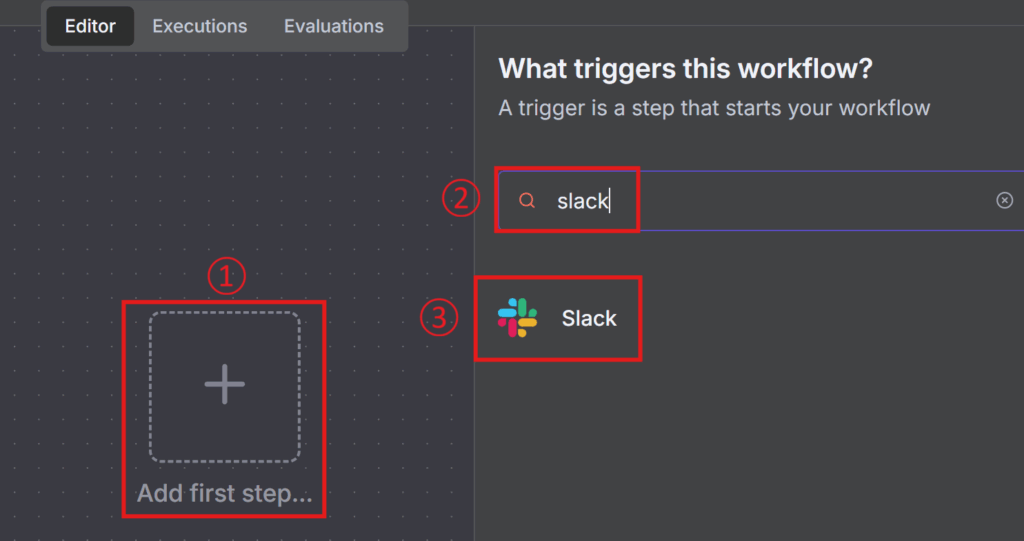
2-3. トリガーの種類でOn bot app mentionを選択。
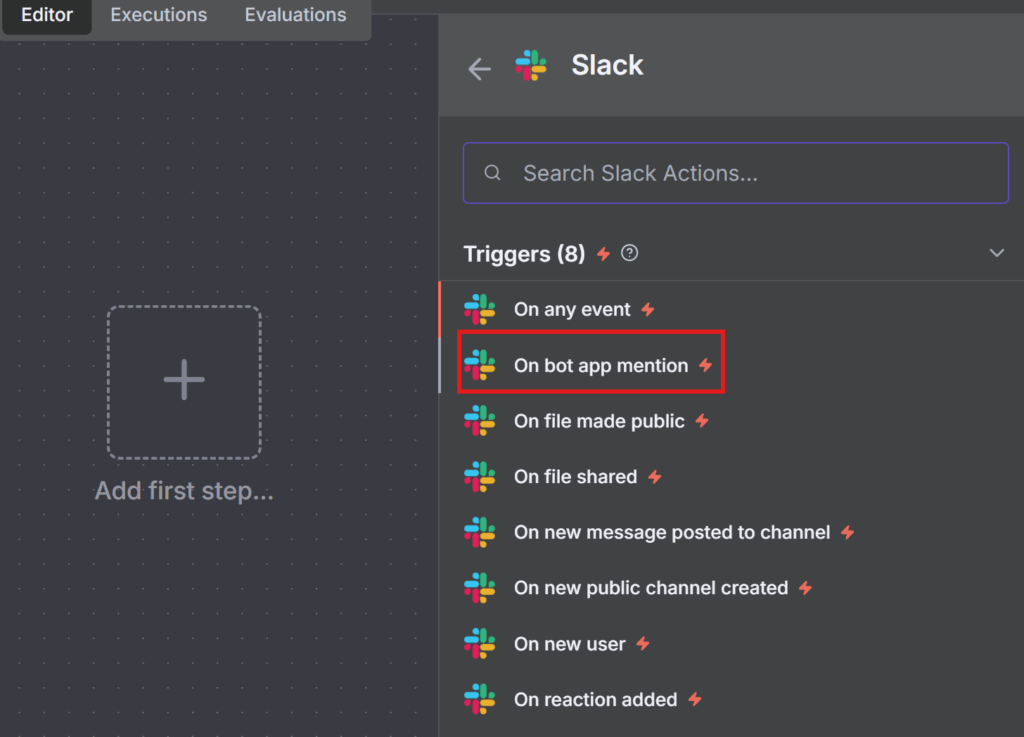
2-4. 設定画面でBack to canvasを選択。
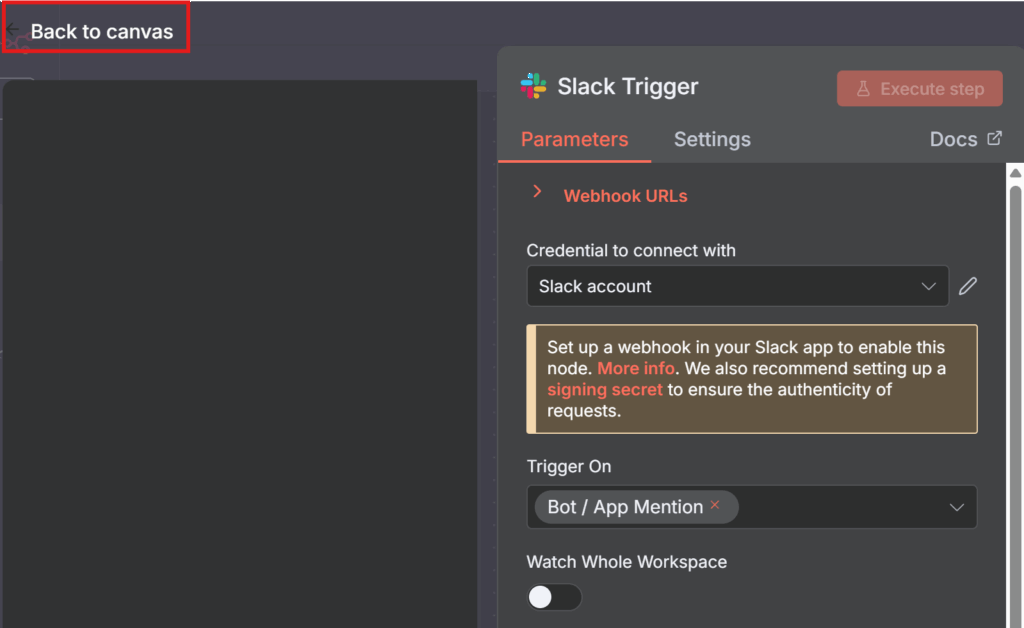
2-5. Edit Fieldを接続する。①+をクリック、②検索バーにedit fieldと入力、③Edit Fieldノードを選択。設定で2-4.と同様にBack to canvasを選択。
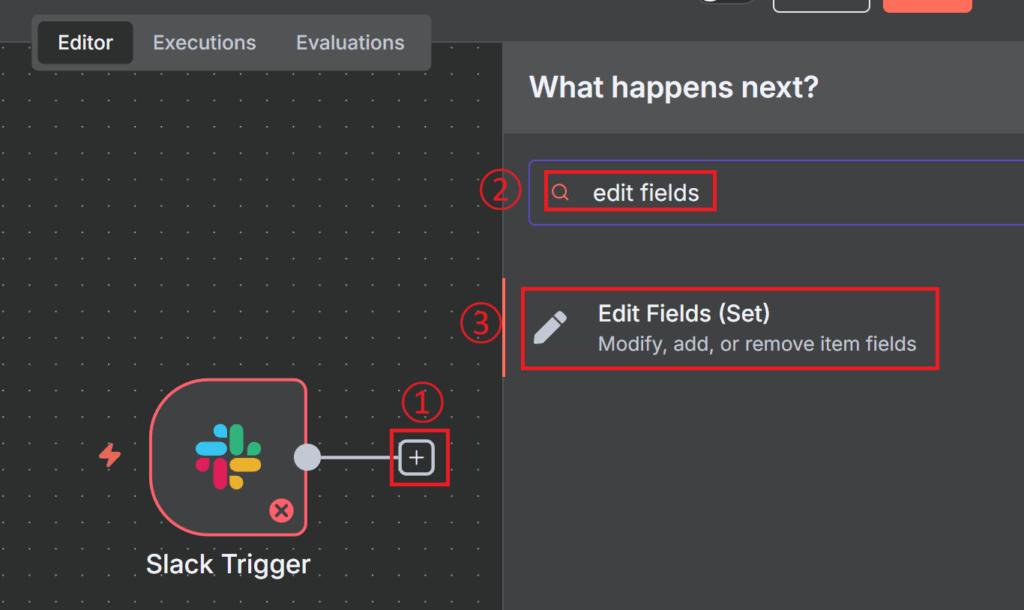
2-6. AI Agentを接続する。①+をクリック、②検索バーにai agentと入力、③AI Agentノードを選択。設定で2-4.と同様にBack to canvasを選択。
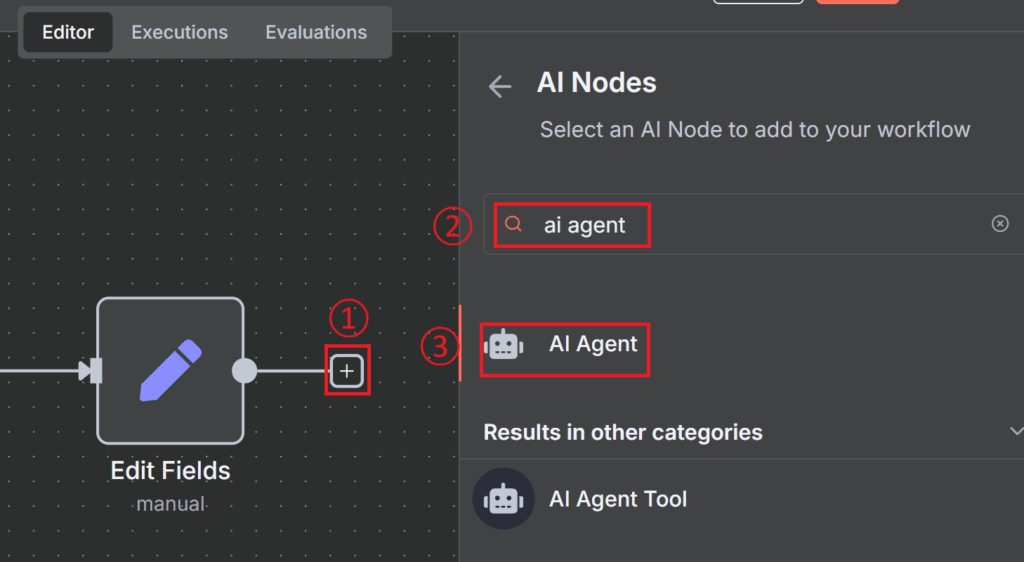
2-7. Chat Modelを接続する。①+をクリック、②検索バーにgeminiと入力(他のAIモデルも利用可能)、③Google Gemini Chat Modelを選択。設定で2-4.と同様にBack to canvasを選択。
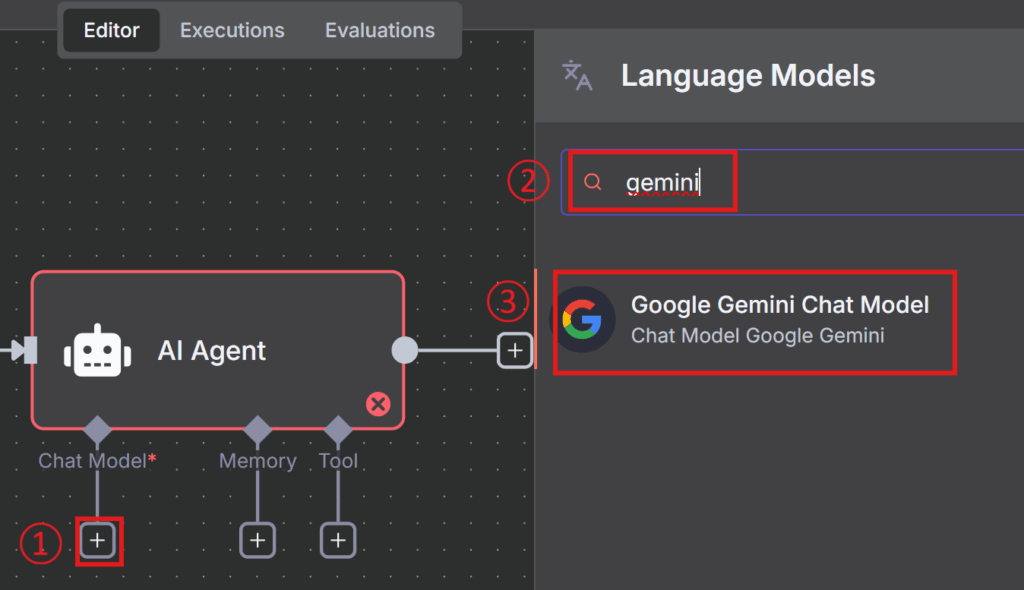
2-8. Gmail Toolを接続する。①+をクリック、②検索バーにgmailと入力、③Gmail Toolを選択。設定で2-4.と同様にBack to canvasを選択。
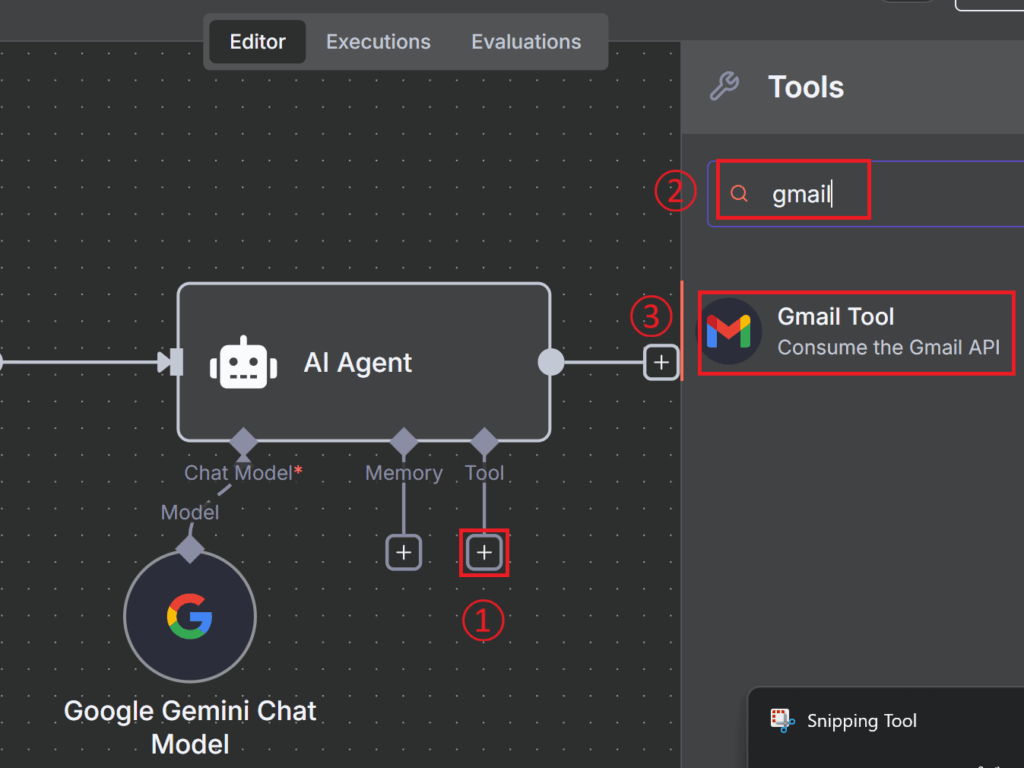
2-9. Google Calendar Toolを接続する。①+をクリック、②検索バーにgoogle calendarlと入力、③Google Calendar Toolを選択。設定で2-4.と同様にBack to canvasを選択。
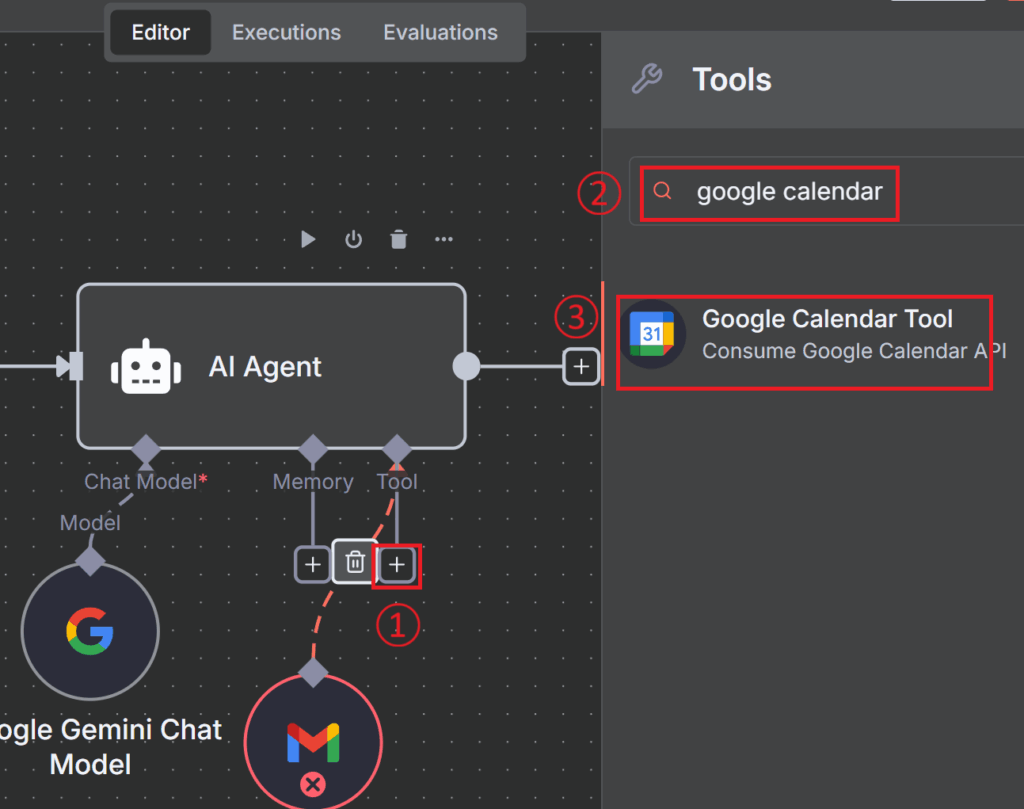
2-10. Slackを接続する。①+をクリック、②検索バーにslacklと入力、③slackを選択。設定で2-4.と同様にBack to canvasを選択
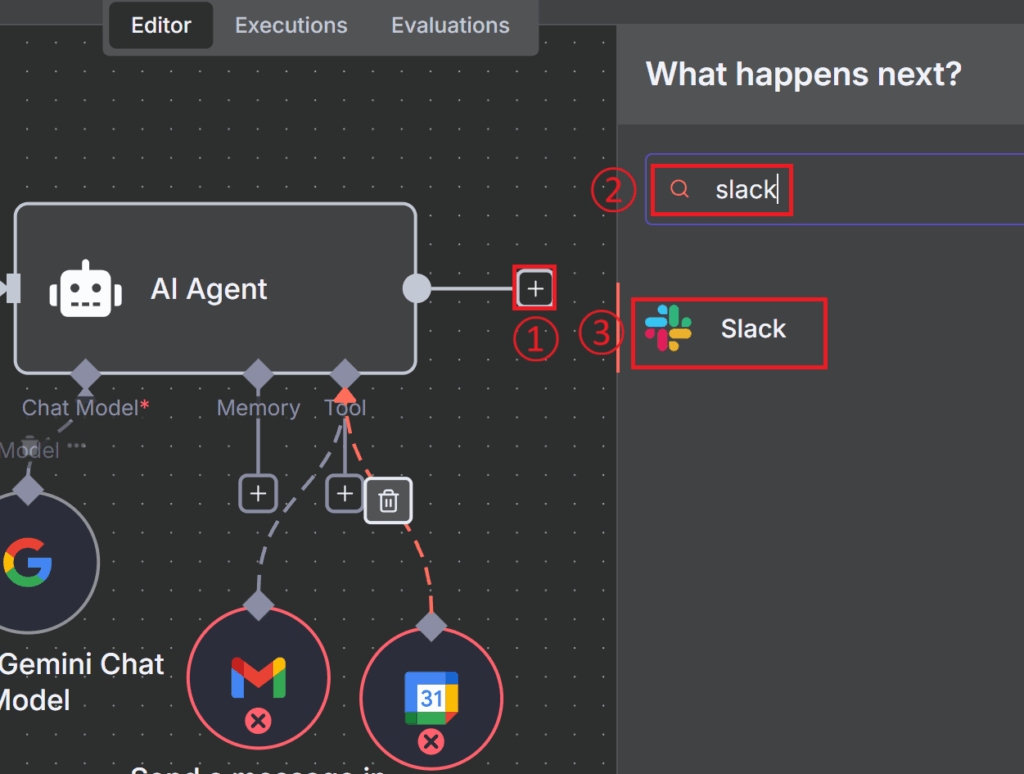
2-11. Send a massageを選択。設定で2-4.と同様にBack to canvasを選択
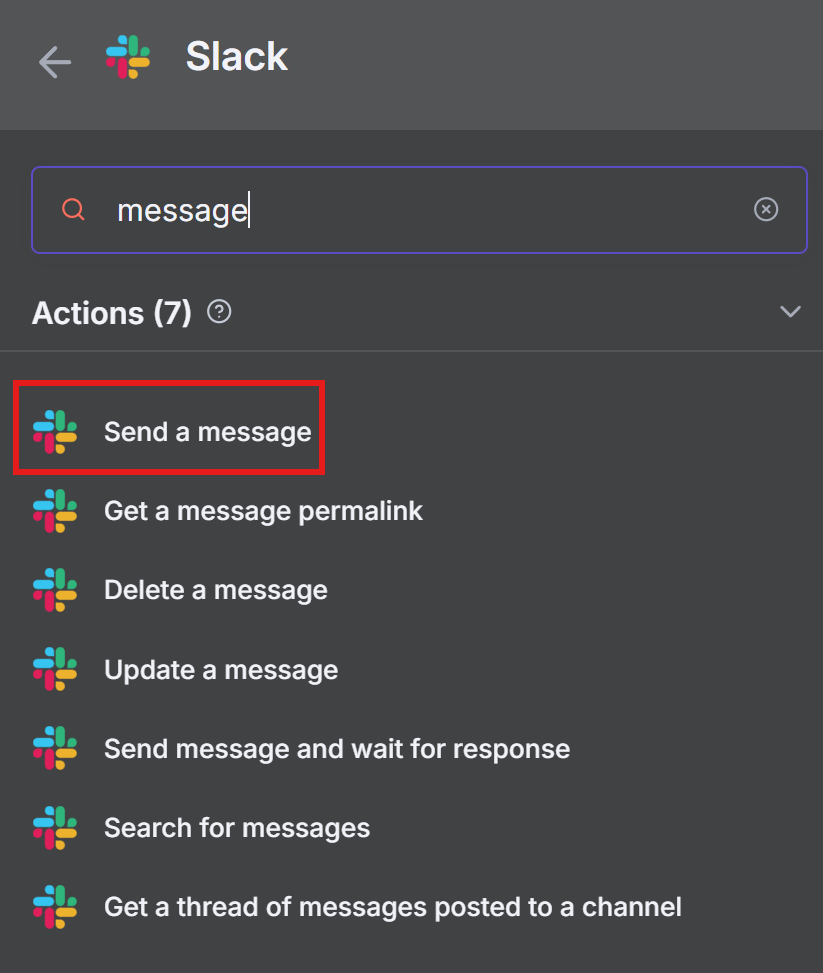
2-12. 全体のフロー接続が完成。
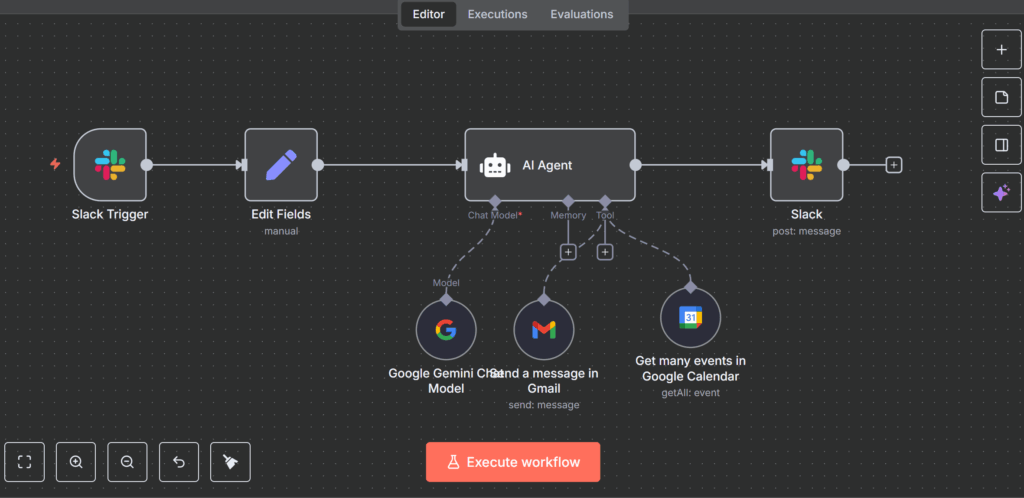
Step 3:Slack Trigerの設定
3-1. Slack apiにアクセスし、Create New Appをクリック。
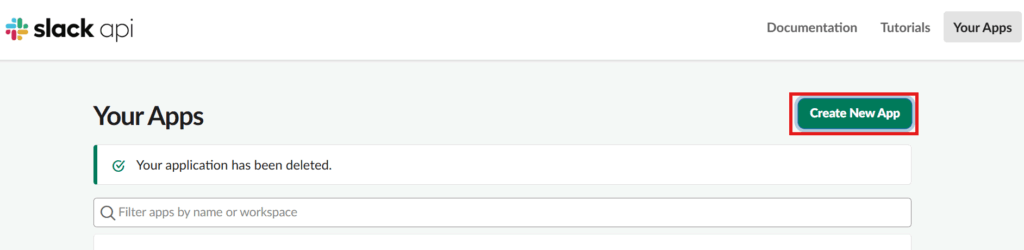
3-2. From scratchを選択。
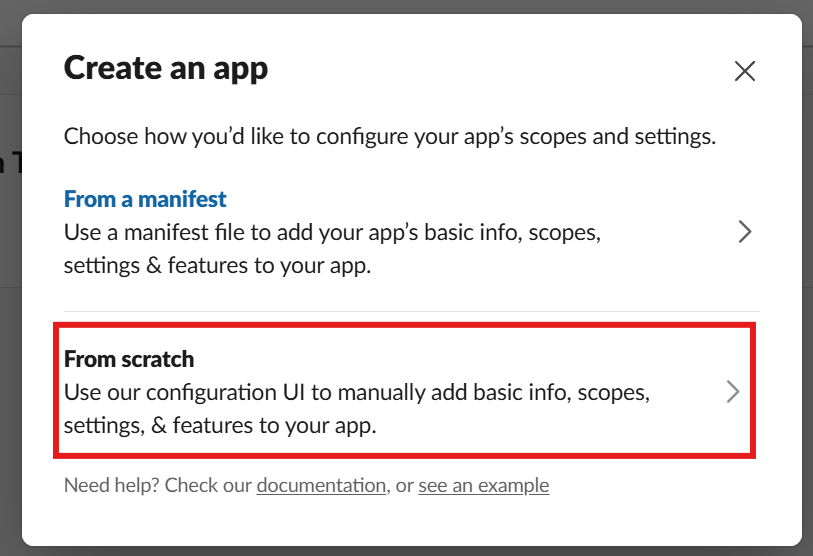
3-3. AI秘書として使用するSlack Appの①名前と参加する②ワークスペースを設定。
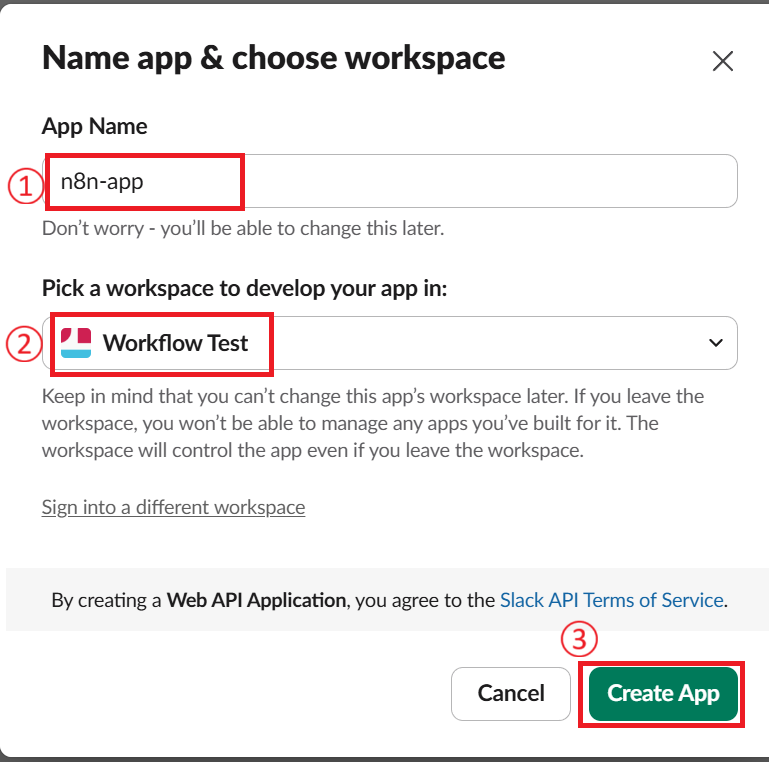
3-4. n8nのワークフローに戻り、Slack Triggerの設定画面のWebhook URLsをコピー。
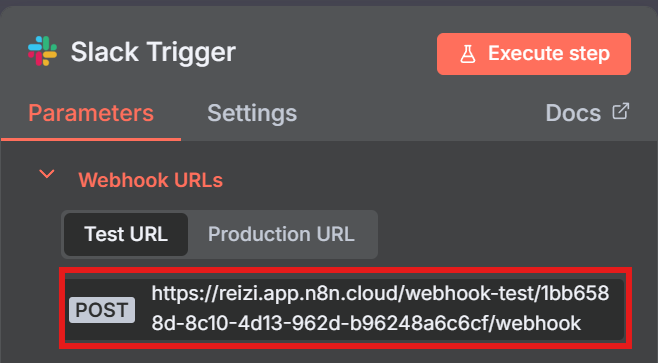
3-5. Slack apiに戻り、OAuth&PermissionsにあるRedirect URLsにSlack TriggerのWebhook URLsをペーストし、Addをクリック。
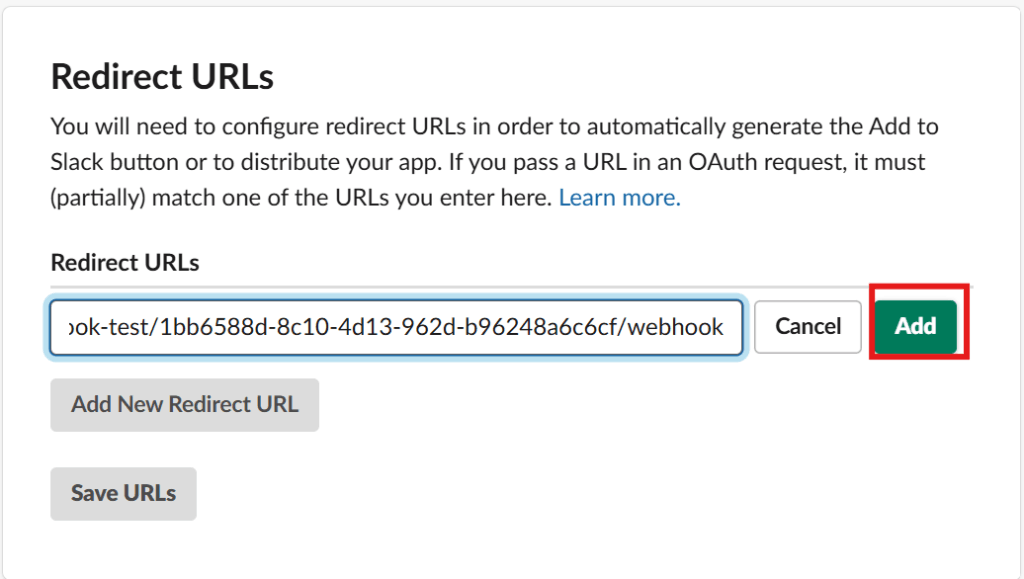
3-5. Redirect URLsにWebhook URLsが追加されたら、Save URLsをクリック。
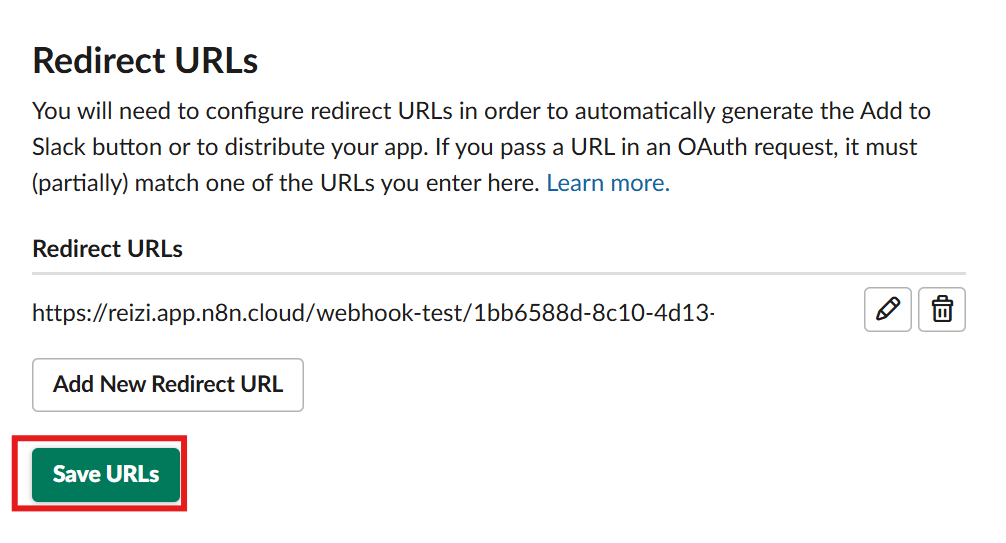
3-7. OAuth&PermissionsにあるScopesに下記のスコープを追加。
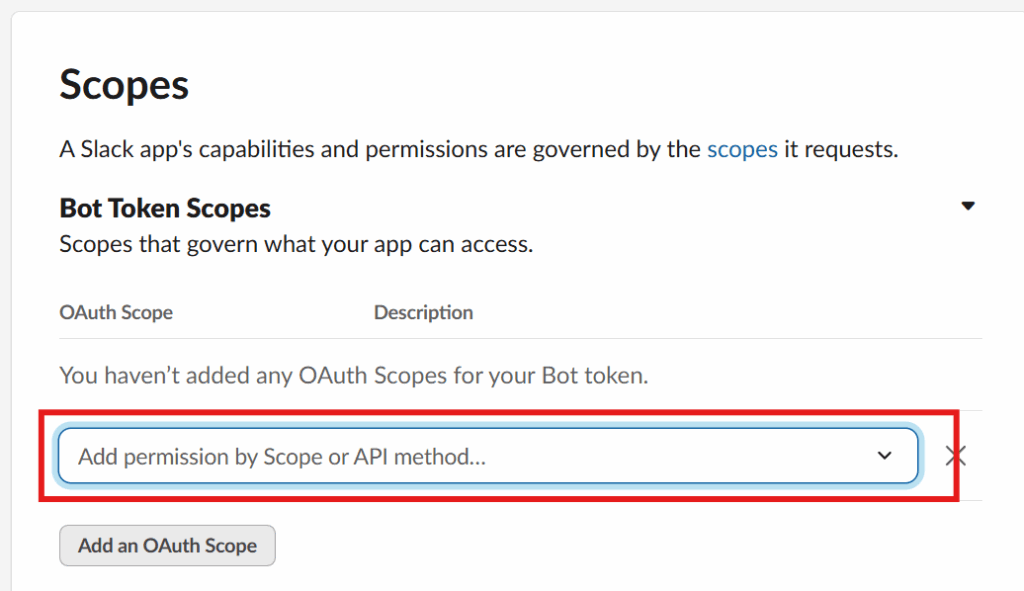
【追加するスコープ】
- channels:read
- chat:write
- files:read
- files:write
- groups:read
- im:read
- mpim:read
- reactions:read
- reactions:write
- usergroups:read
- usergroups:write
- users.profile:read
- users:read
- app_mentions:read
3-8. OAuth&PermissionsにあるOAuth TokensのInstall to Workflow Testをクリック。
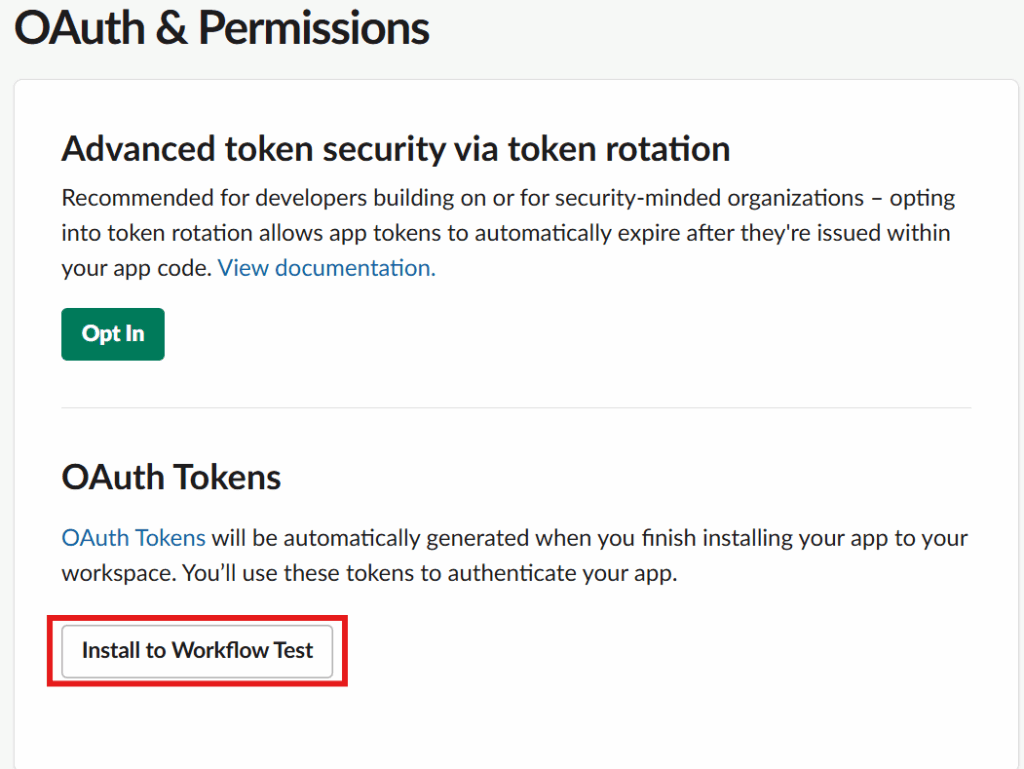
3-9. 権限のリクエストを許可。
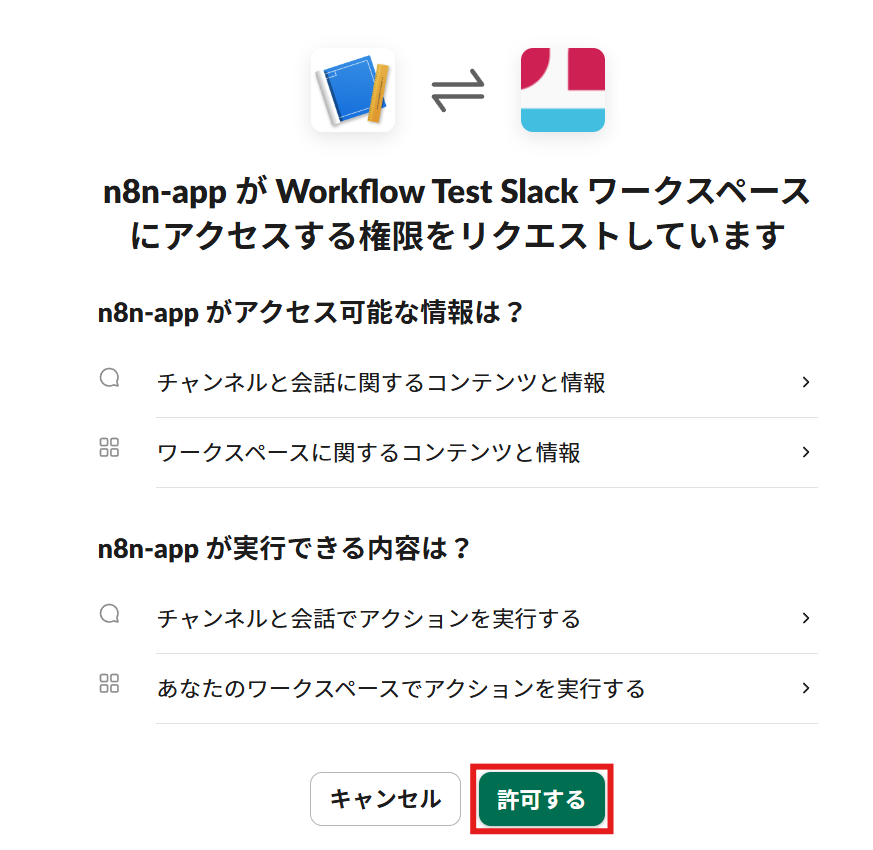
3-10. SlackのワークスペースにAI秘書としてSlack appが追加。
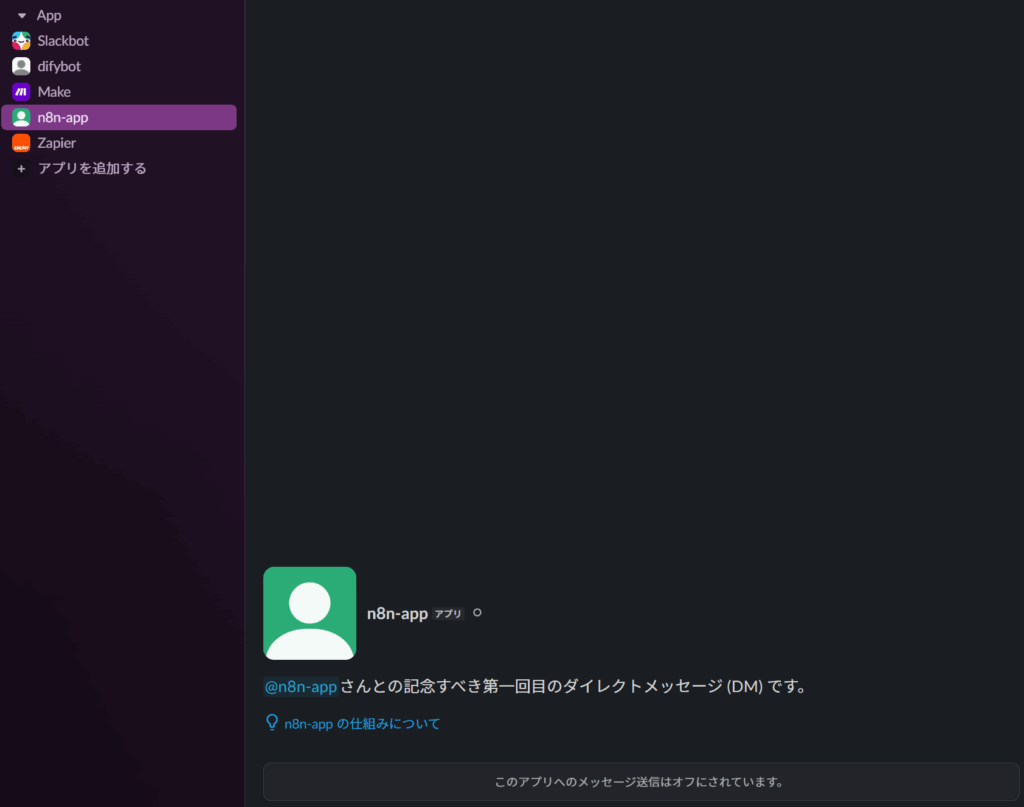
3-11. OAuth&PermissionsにあるOAuth TokensのBot User OAuth Tokenをコピー。
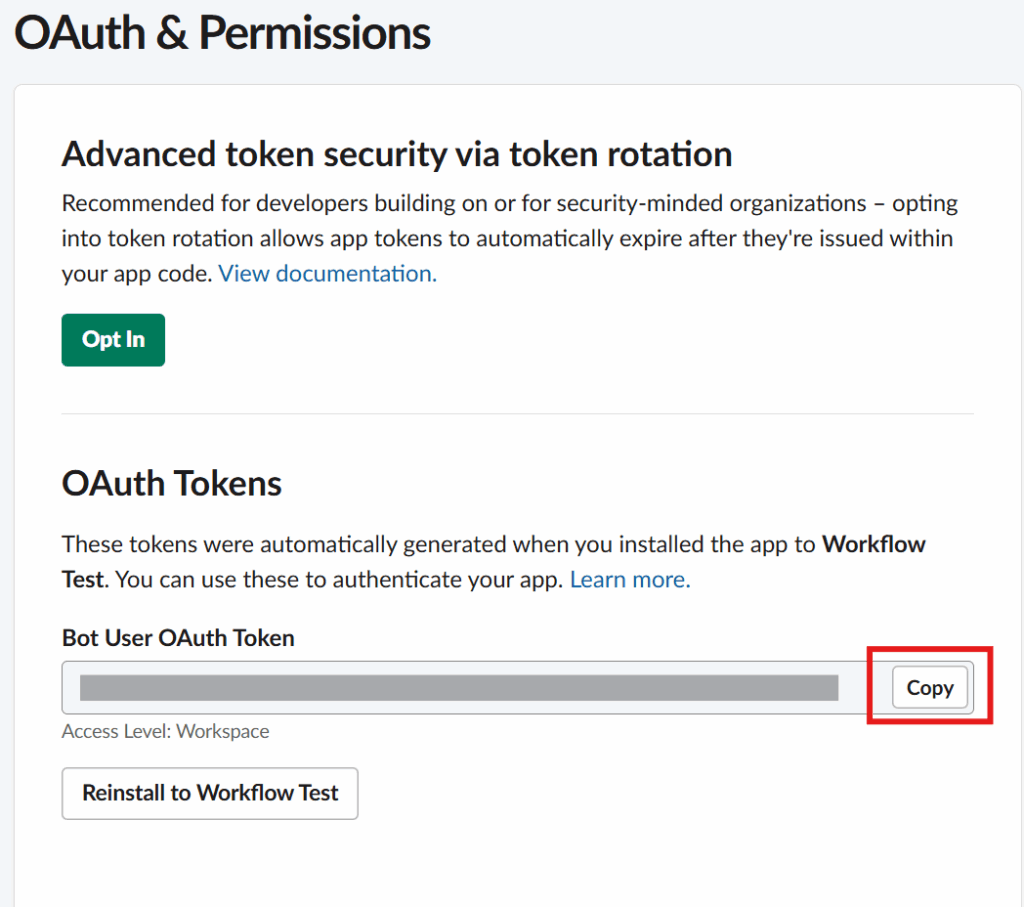
3-12. n8nのSlack TriggerのCredential to connect withでCreate new credentialを選択。
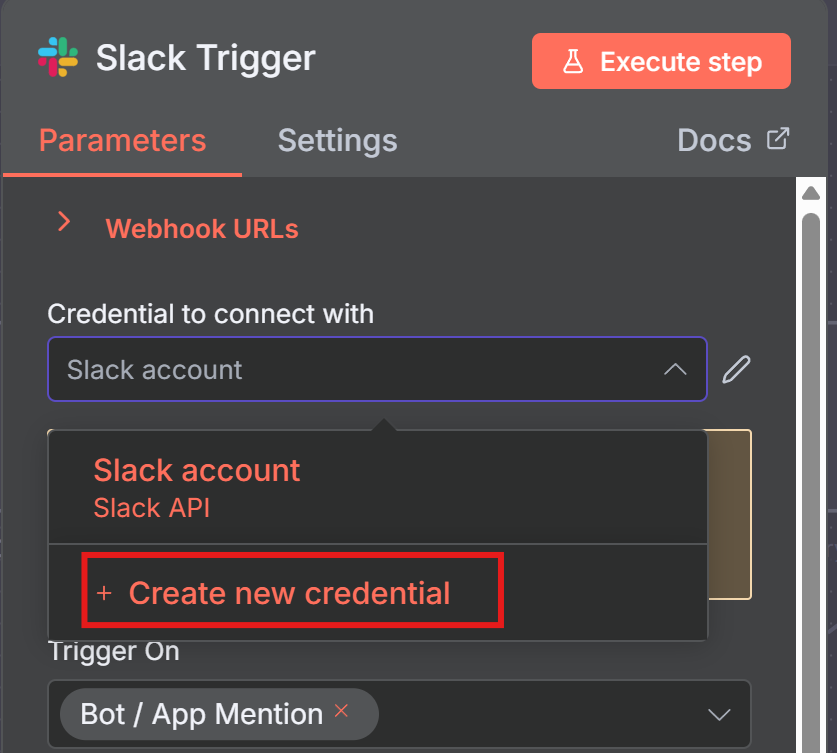
3-13. ①Access TokenにBot User OAuth Tokenをペーストし②Saveする。
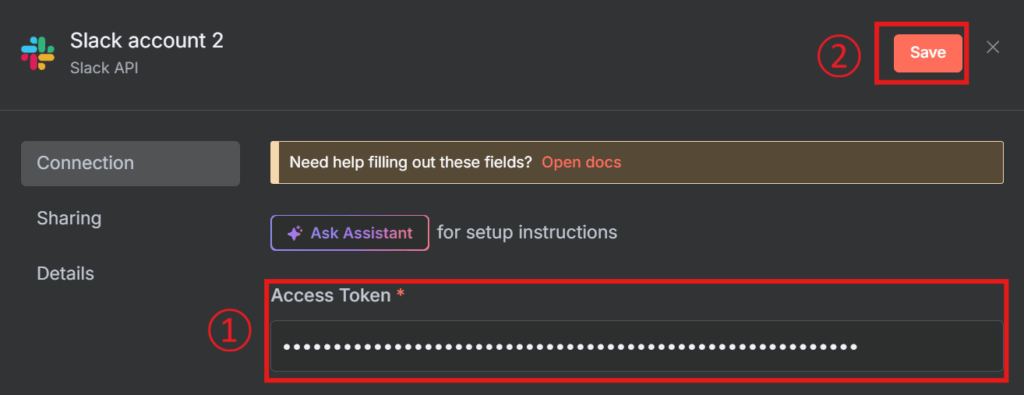
3-14. Slack TriggerのChannel to WatchでFrom listからAI秘書とのチャットに使用するチャンネルを選択。
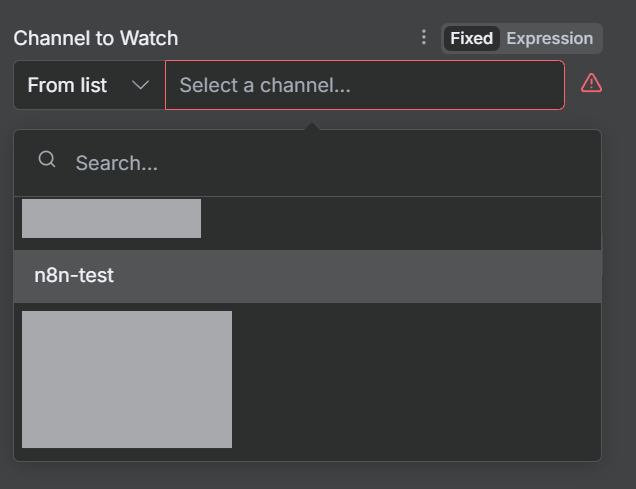
3-15. Slack apiのEvent Subscriptionsで①Request URLにSlack TriggerのWebhook URLsをペースト、②Subscribe to bot eventsにapp_mentionを追加。この設定によりメンションしたときにAI秘書のみメッセージが送られる。
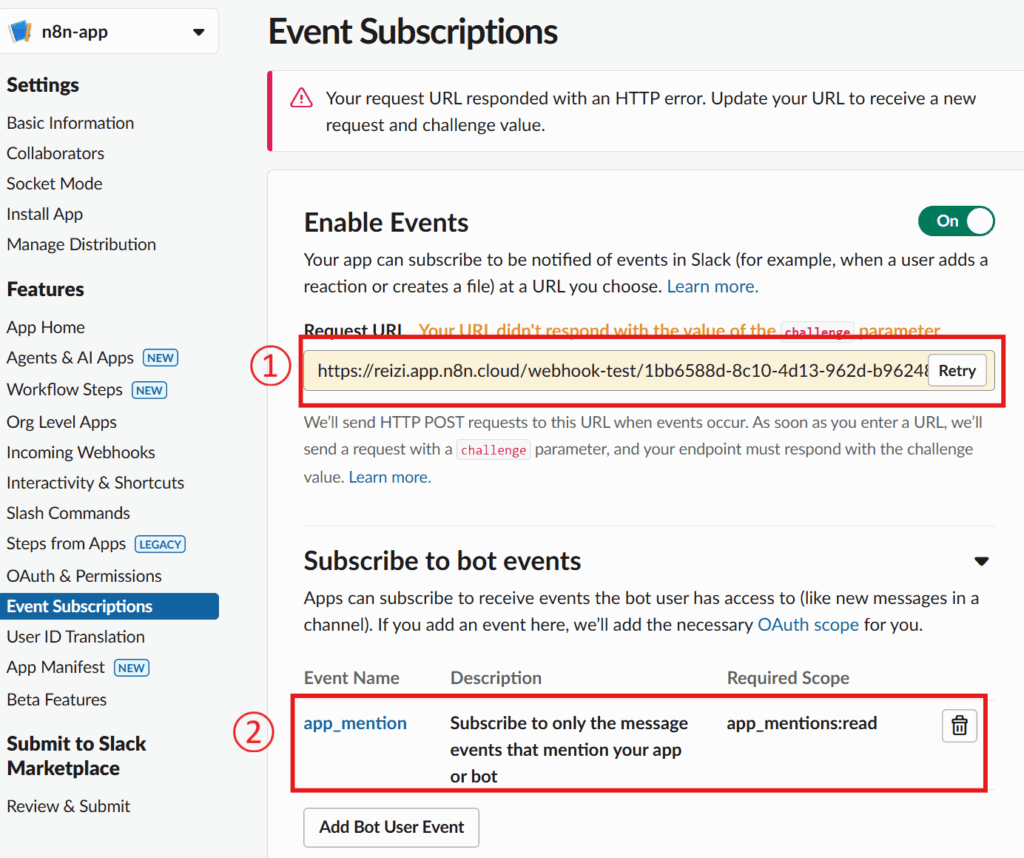
3-16. n8nのSlack Triggerに戻り、Execute stepをクリック。
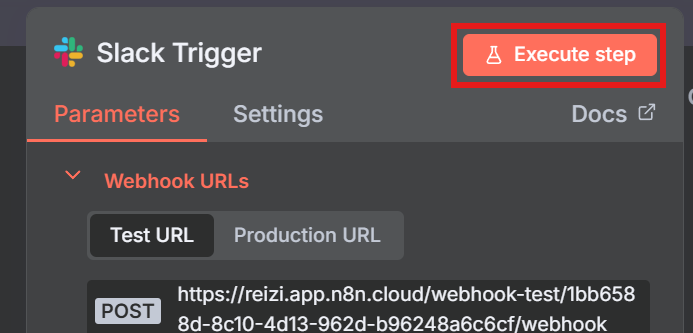
3-17. Slack apiのEvent Subscriptionsに戻り、Request URLのRetryをクリックし、Verifiedされることを確認。
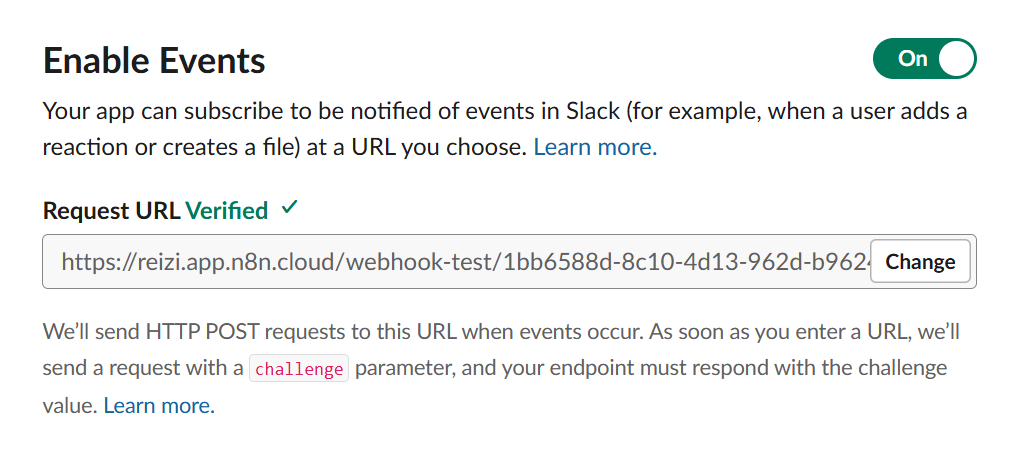
3-18. Slackのワークスペースのチャンネルに移動し、①AI秘書(Slack app)をメンションし、チャンネルの参加確認に対して②追加するを選択。
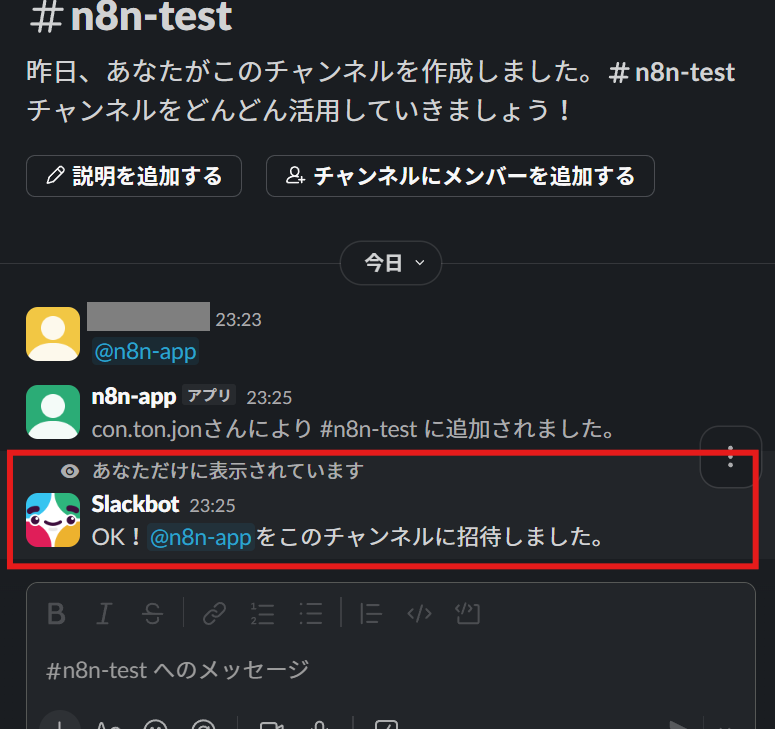
3-19. AI秘書(Slack app)がチャンネルに招待されたことを確認。
Step 4:Edit Fieldsの設定
4-1. n8nのSlack Triggerに戻り、Execute stepをクリック。
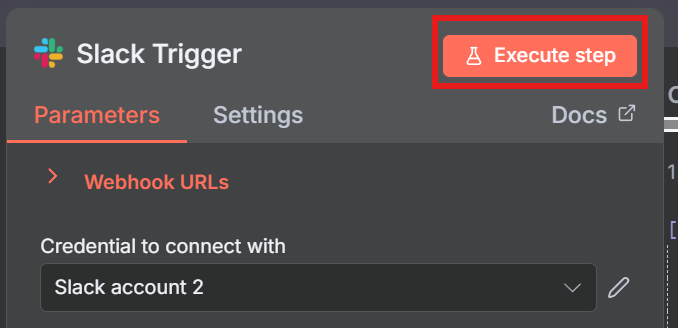
4-2. Slackのワークスペースのチャンネルに移動し、AI秘書(Slack app)をメンションしてメッセージを送信。
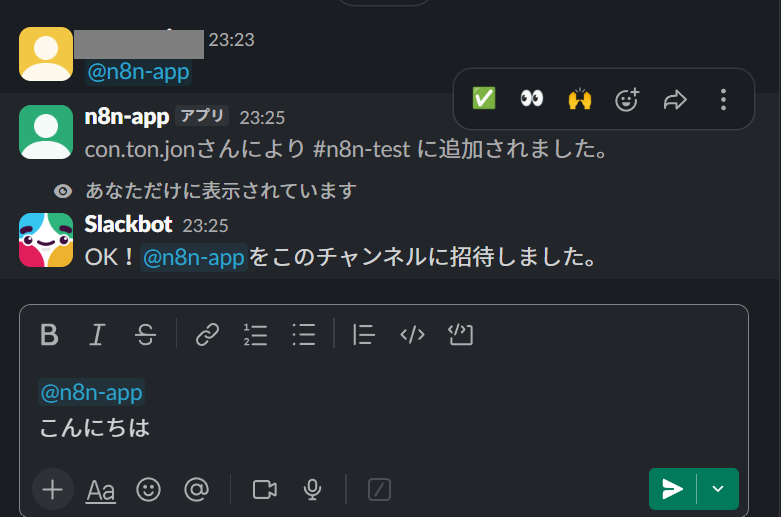
4-3. n8nのSlack Triggerに戻り、Slackからのメッセージ情報が取得できていることを確認。取得できない場合は、3章に戻り設定を再確認。
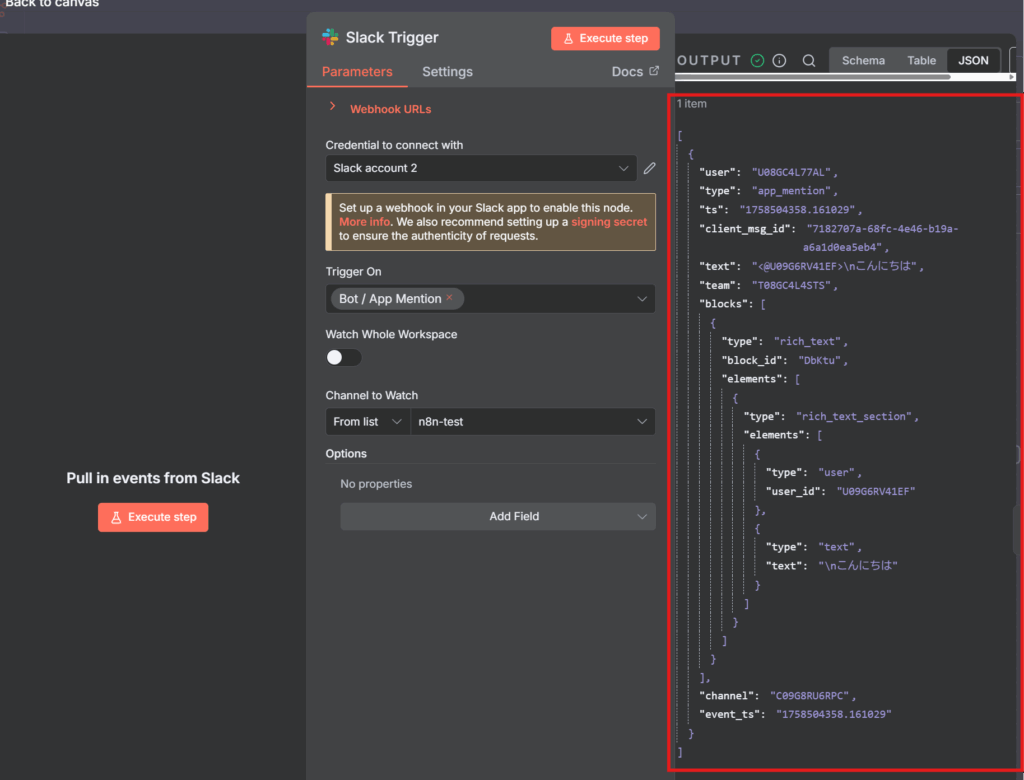
4-4. n8nのEdit Fieldsの設定画面で、前段のSlack Triggerからの入力の①”text”を②Fields to Setの入力欄にドラッグアンドドロップ。次に③Execute stepをクリックし、④”text”がOutputされていることを確認。
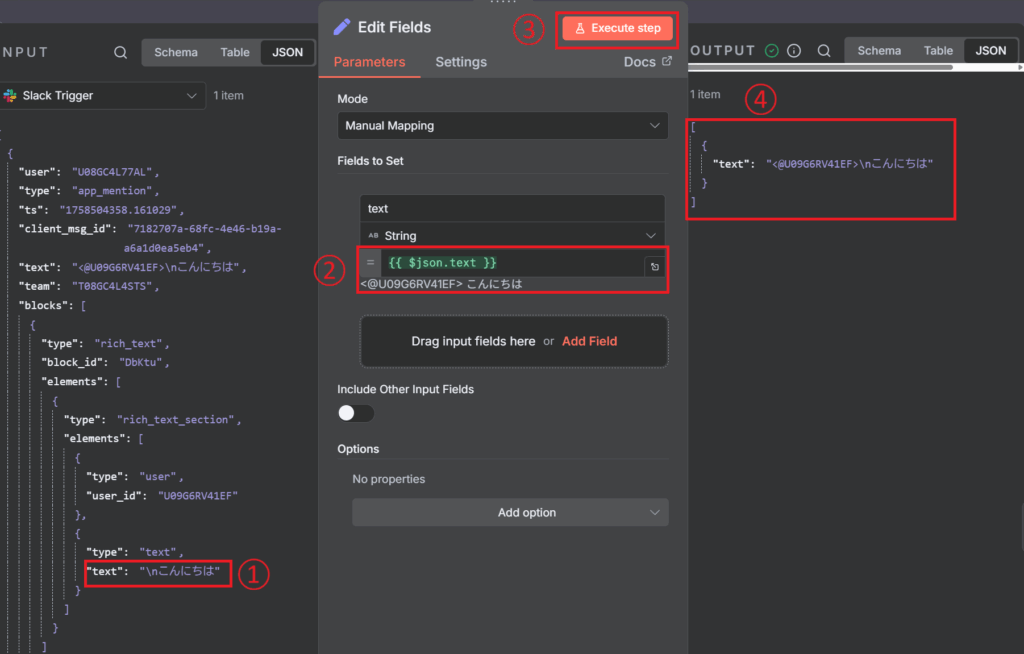
Step 5:AI Agentの設定
5-1. AI Agentの設定で、①Source for PromptでDfine belowを選択。②Promptに下記プロンプトを入力、③Promptのユーザー入力部分にぜ”text”をドラックアンドドロップ。
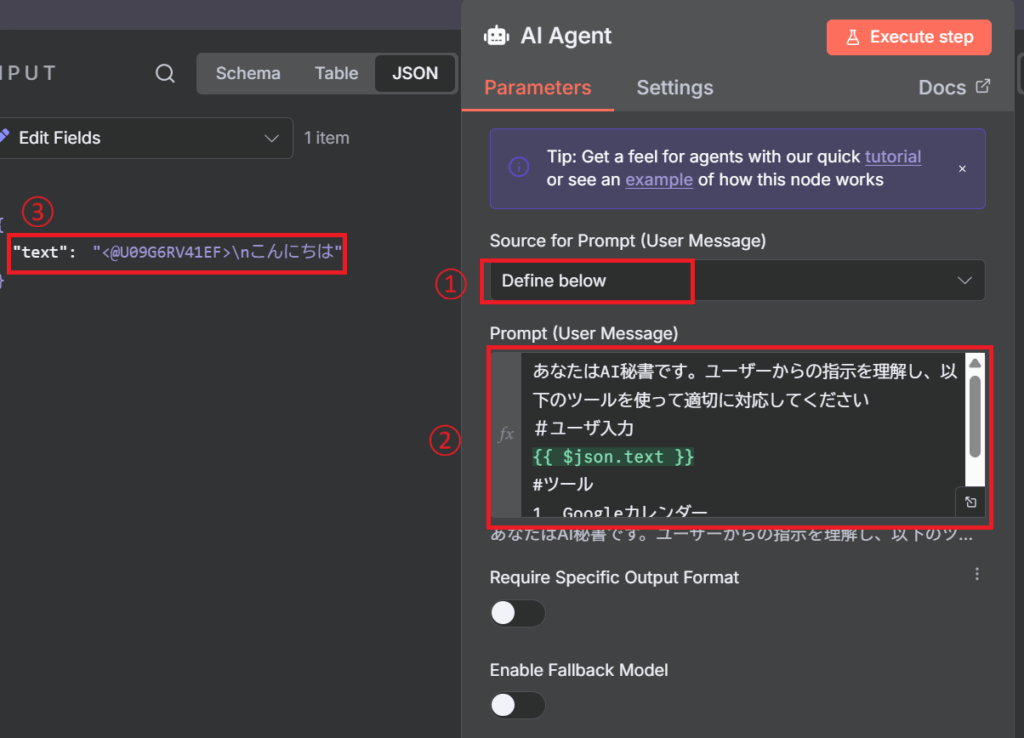
あなたはAI秘書です。ユーザーからの指示を理解し、以下のツールを使って適切に対応してください
#ユーザ入力
#ツール
Gmail
Googleカレンダー
5-2. AI AgentのModel(今回はGoogle Gemini Chat Model)のCredential to connect withでCreate new credentialを選択。
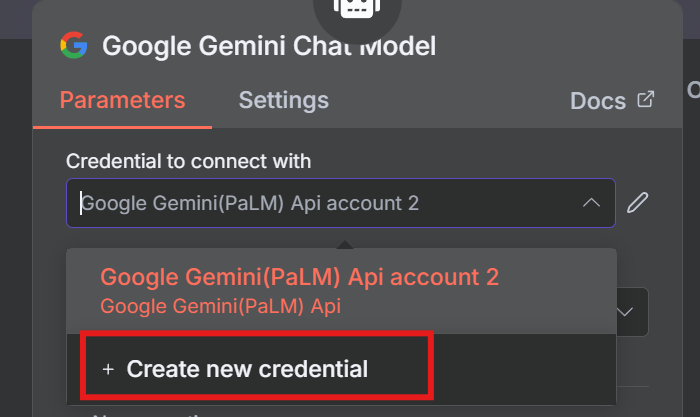
5-3. 事前に準備したGemini APIについて①エンドポイントURLとAPI Kyeを入力し、②Saveをクリック。
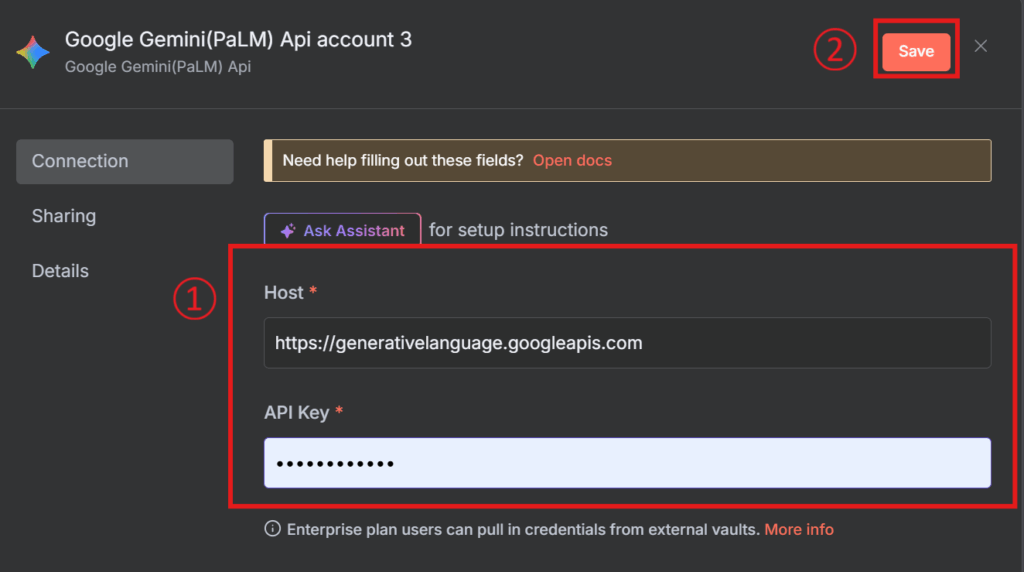
5-4. Modelで使用する生成AIモデルを選択。
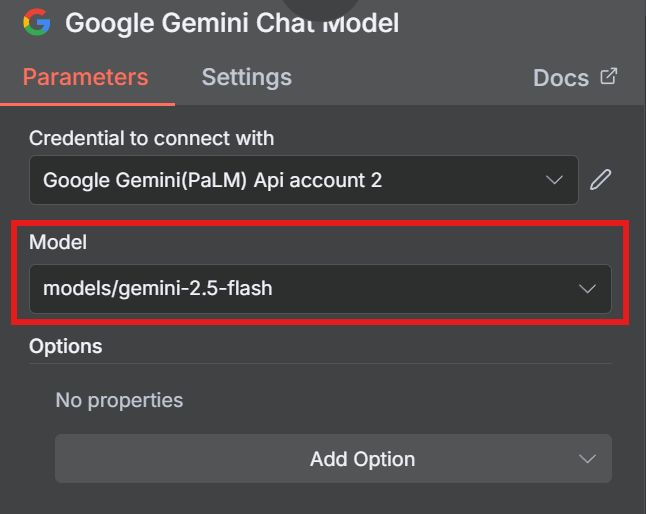
5-5. AI AgentのToolで使用するSend a message in GmailのCredential to connect withでCreate new credentialを選択。
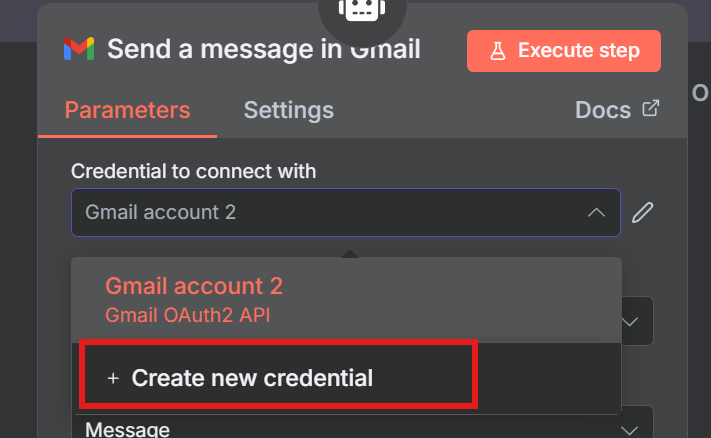
5-6. ①Sign in with Googleでアカウント連携し、②Saveをクリック。
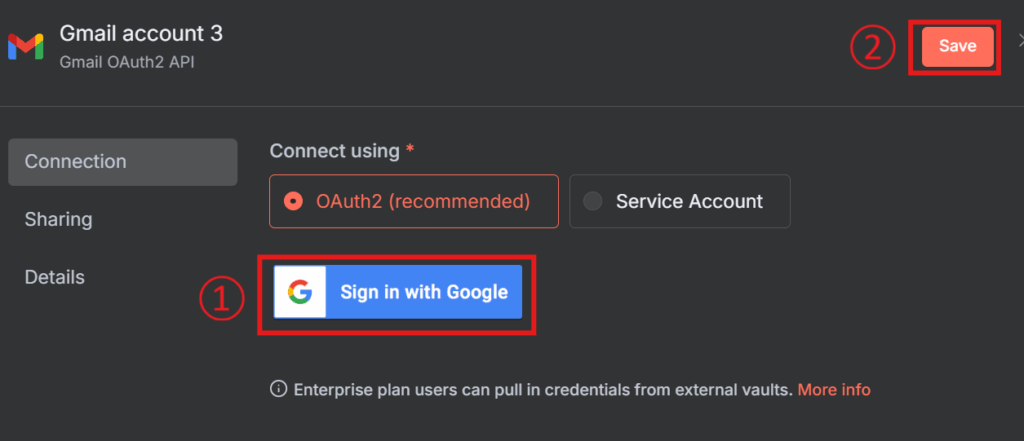
5-7. 以下の通りに設定。テキストで設定可能な項目は、入力欄右側の✨マークをクリックすることで、AI Agentに自動生成させることが可能(To、Subject、Message等)。今回はSubjectとMessageを自動生成。
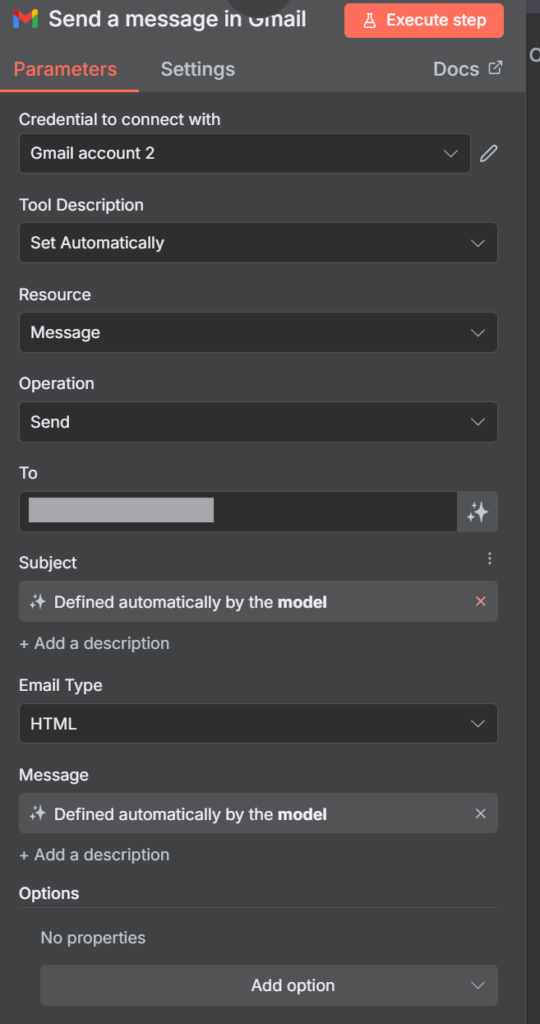
5-8. AI AgentのToolで使用するGet many events in Google CalendarのCredential to connect withでCreate new credentialを選択。
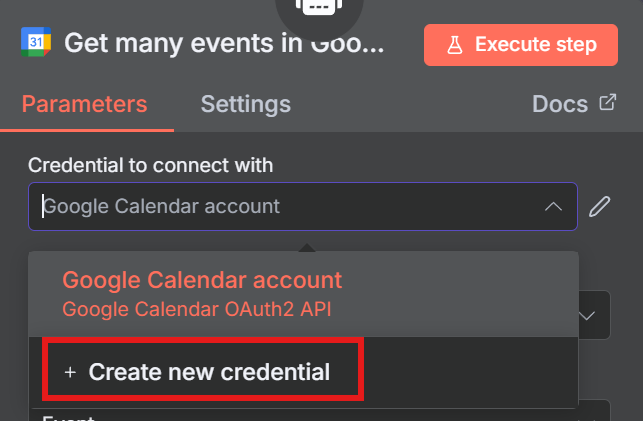
5-9. ①Sign in with Googleでアカウント連携し、②Saveをクリック。
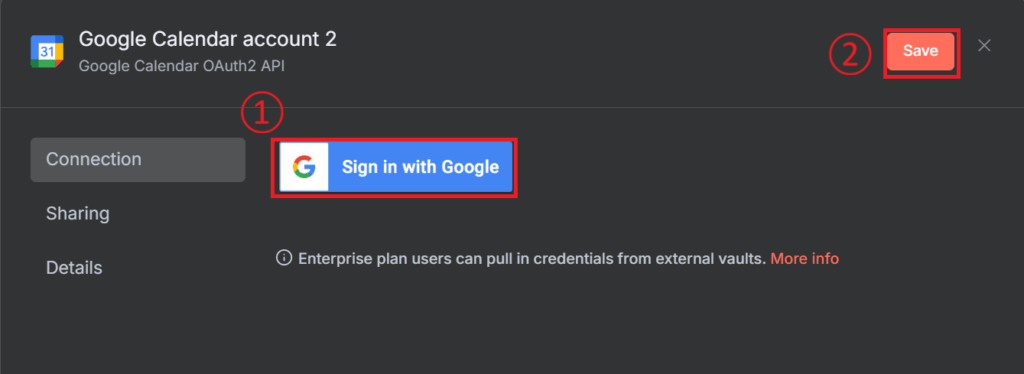
5-10. 以下の通り必要項目を設定。入力欄右側の✨マークをクリックすることで、AI Agentに自動処理させることが可能。
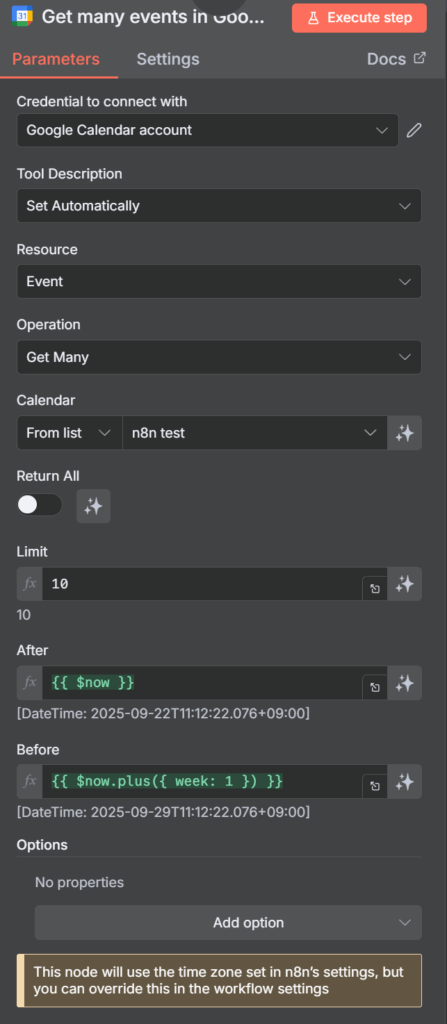
5-11. AI Agentの設定画面に戻り、①Execute stepをクリックし、②”text”がOutputされていることを確認。
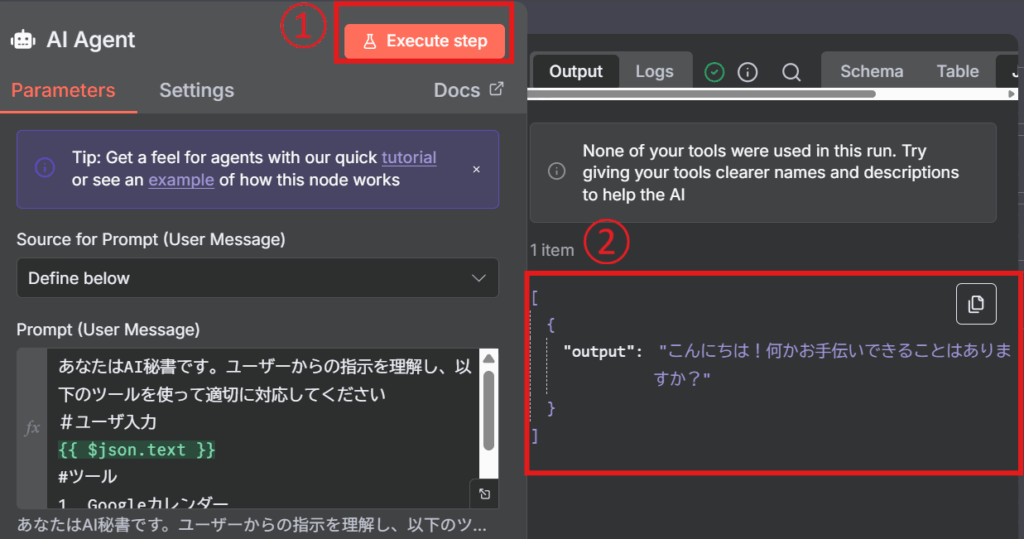
Step 6:Slackの設定
6-1. AI Agentの後段のSlack a messageの設定画面で、①各種設定を実施、②Message TextにINPUT欄の”Output”をドラックアンドドロップ、③Execute stepをクリックし、④OUTPUT欄にitemが出力されていることを確認。
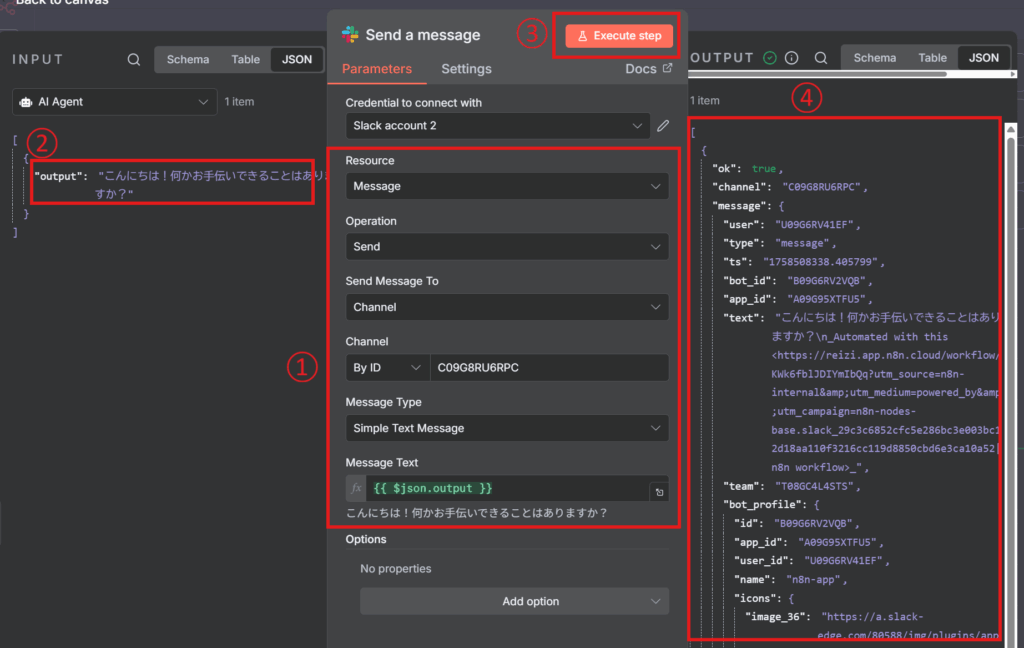
6-2. Slackのワークスペースのチャンネルに移動し、AI秘書(Slack app)からメッセージを受信できていることを確認。
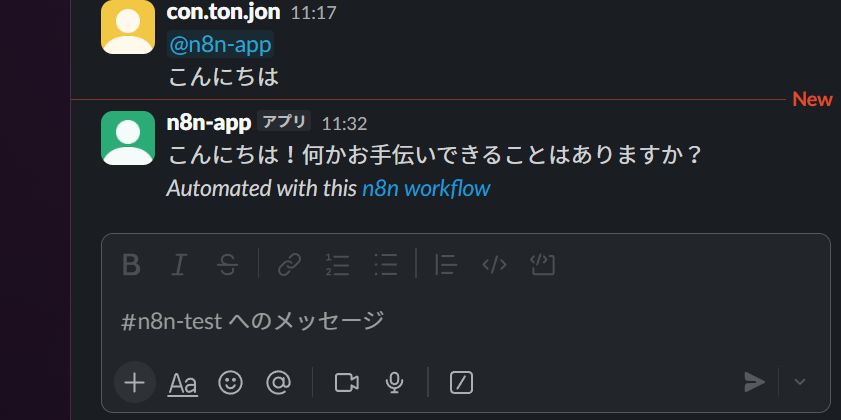
Step 7:実行結果
7-1. Slackのワークスペースのチャンネルに移動し、AI秘書(Slack app)をメンションしてメッセージを送信。成功した場合はメッセージの応答がある。
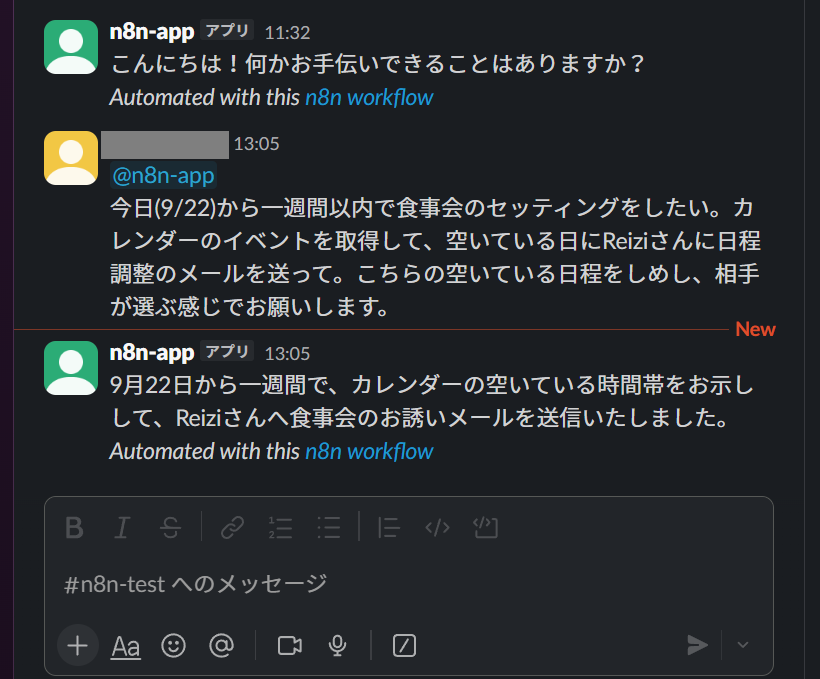
7-2. Gmailでn8nからのメールを受信していることを確認。
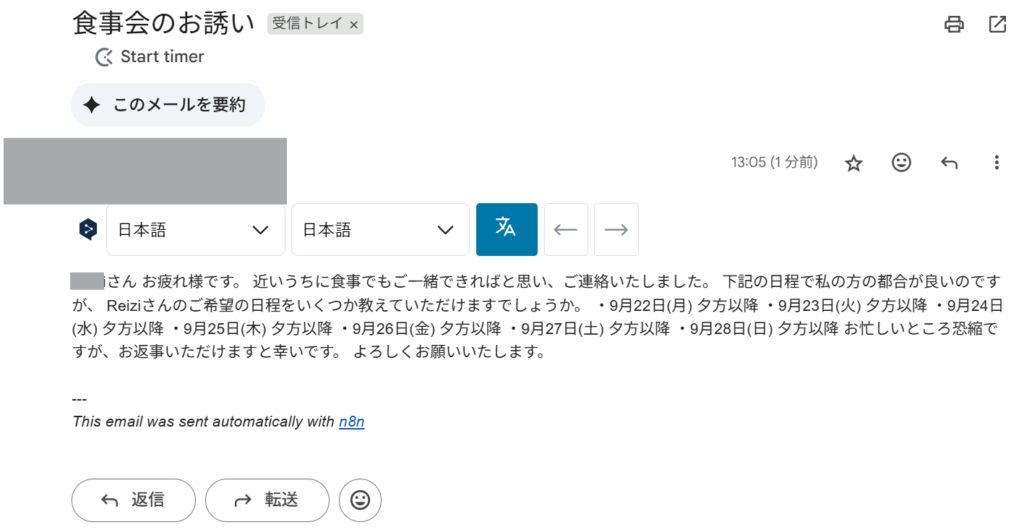

よくある質問
- プログラミング知識は必要ですか?
-
いいえ、n8nは基本的なPC操作のみで設定可能です。
- 「Slackに通知が届かない」、「Gmail認証がうまくいかない」です。
-
各種サービスの認証設定を正しく行う必要があります。
- 社内チーム全員の予定をまとめて管理できますか?
-
可能です。Googleカレンダーを共有し、n8nのワークフローに追加すれば対応できます。
つまずきやすいポイント
- Slackの権限設定ミス → ボットがチャンネルに参加していないとトリガーが動かない
- Gmailが送付できない → Google OAuth 2.0 認証が正しく行われていない
なかなかうまくいかないときは?
初めてn8nを使うと「Slackに通知が届かない」「Gmail認証がうまくいかない」「カレンダーの予定が取得できない」などでつまずく方もいます。また、AIモデルを組み込んだ場合「出力が期待通りでない」「エラー原因が英語で理解しにくい」といった不安も出てきます。 業務効率化のために始めたのに、設定で時間を取られてしまい「やっぱり手作業のほうが楽かも…」と感じてしまうこともあるでしょう
そこで、おすすめしたいのが「ジドウカ」です。
ジドウカは、これまで合計800タスク以上の業務の自動化をしてきた実績のある法人専用の自動化サービスです。
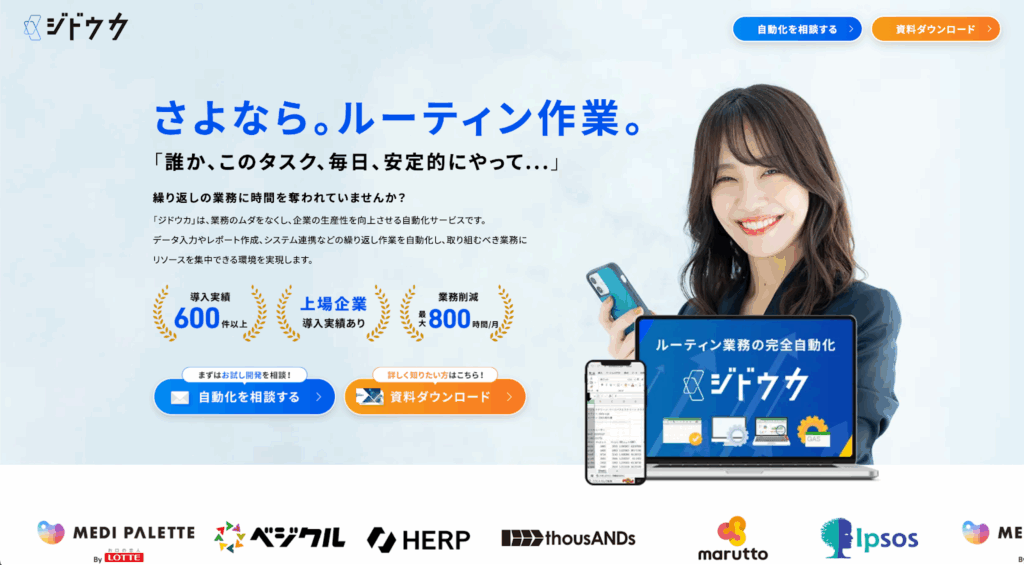
業務の一部を“タスク単位”で自動化し、【月額1万円から】安定運用できるサブスクリプション型のサービスです。タスクを外注するため手離れもよく、技術のことが分からなくても、「こういう作業をラクにしたい」と伝えるだけで自動化することが可能です。
「自分のやりたい自動化って本当に実現できるのかな…」という方には、少額・短期間での「お試し開発」があるので、お気軽にご活用ください。
まとめ
本記事では、n8nでSlack・Gmail・Googleカレンダーを連携し、AI秘書のように予定管理を自動化する方法を解説しました。 一度仕組みを構築すれば、リマインド・通知・予定作成が自動化され、業務効率が大幅に向上します。
「会議予定を効率的に管理したい」「Slackやメールを見逃したくない」という方は、ぜひ今回の手順を参考に設定してみてください。 さらに複雑な業務自動化や安定運用を目指すなら、法人向けサービス「ジドウカ」の導入もおすすめです。